ホームページ >システムチュートリアル >Windowsシリーズ >Win7のネットワーク接続設定の問題を解決する
Win7のネットワーク接続設定の問題を解決する
- WBOYWBOYWBOYWBOYWBOYWBOYWBOYWBOYWBOYWBOYWBOYWBOYWB転載
- 2024-01-08 22:14:041177ブラウズ
win7 オペレーティング システムを搭載したコンピューターを使用している場合、使用中に WiFi に接続できず、ネットワーク アイコンに感嘆符が表示され、ネットワーク接続を確立できないなど、コンピューターの使用中にネットワークの問題が発生することがあります。 . .この場合、トラブルシューティング方法を使用して、コンピューターにハードウェアの問題があるのかソフトウェアの問題があるのかを確認できます。詳細については、win7 のネットワーク接続設定の問題の解決策を見てみましょう~
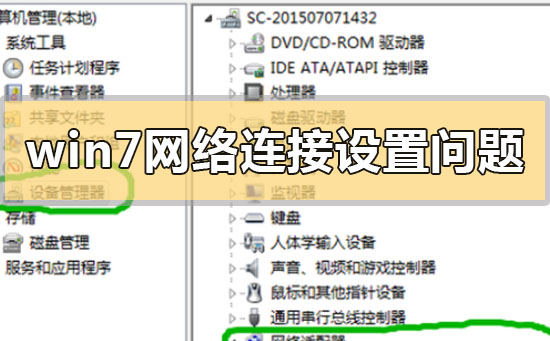
win7 のネットワーク接続設定の問題の解決策
1. ワイヤレス ネットワーク リンクを作成し、デスクトップの左下隅にある Win7 スタート メニューに入り、[コントロール パネル] をクリックします。
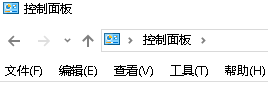
2. 次に、「ネットワークとインターネット」をクリックします。
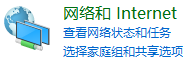
3. 次に、「ネットワークと共有センター」を開きます。ここでは、Win7 コンピューター ネットワークに使用する必要がある機能を示します。無線ネットワークへの接続 ブロードバンドネットワークでもブロードバンドネットワークでも、設定するにはこの機能をオンにする必要があります。
ここにはショートカット キーもあります。デスクトップの右下隅にあるウィンドウのようなショートカット キーをクリックして開きます。
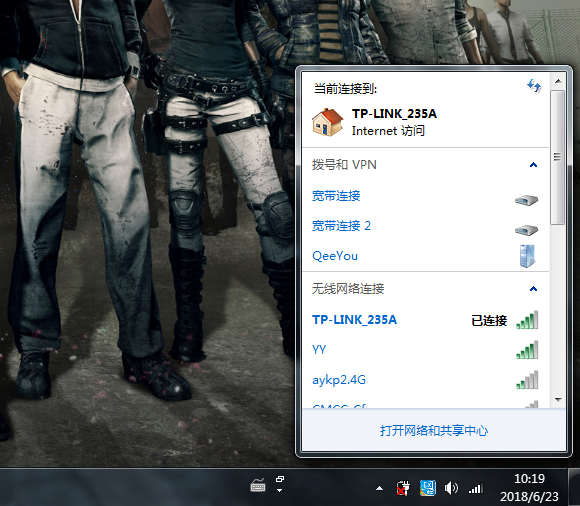 4. [新しい接続またはネットワークのセットアップ] をクリックします。
4. [新しい接続またはネットワークのセットアップ] をクリックします。
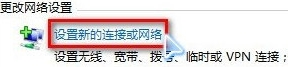 5.win7 は、対応するワイヤレス ネットワークを自動的に検索します。信号が最も良好なネットワークで [接続] をクリックし、パスワードを入力します。 Wi-Fiにパスワードが設定されていません。直接接続してインターネットにアクセスできます。
5.win7 は、対応するワイヤレス ネットワークを自動的に検索します。信号が最も良好なネットワークで [接続] をクリックし、パスワードを入力します。 Wi-Fiにパスワードが設定されていません。直接接続してインターネットにアクセスできます。
6. コンピューターの使用中にネットワーク接続の問題が発生した場合は、次の記事を確認してください:
| Win7 ネットワーク接続設定の問題の解決 | |
#win7 で Wi-Fi ワイヤレス ネットワークに接続する方法 |
クリックして詳細を表示>>> |
win7 システムでワイヤレス ネットワーク接続を手動で追加する方法 |
クリックして詳細を表示> ;>> |
| ##win7 がワイヤレス ネットワークを見つけられず、アイコンもありません | ##クリックして詳細を表示>>> |
クリックして詳細を表示>>> |
|
##クリックして詳細を表示>>> |
#win7 をオンラインで表示するときに感嘆符が表示される問題を解決する方法 |
クリックして表示詳細>>> |
win7 ワイヤレス ネットワークが見つからず、インターネットにアクセスできない問題を解決する方法 |
クリックして詳細を表示>> ;> |
##次の場合の対処方法ラップトップ win7 のネットワーク接続が利用できません |
|
|
#win7 ネットワーク接続が利用できない場合の対処方法 |
上は編集者が提供した win7 ネットワークです。接続設定の問題はすべて解決しました。楽しんでいただければ幸いです。さらに関連するチュートリアルについては、このサイトをブックマークしてください~ | |
以上がWin7のネットワーク接続設定の問題を解決するの詳細内容です。詳細については、PHP 中国語 Web サイトの他の関連記事を参照してください。

